Googleは世界で最も人気のある検索エンジンです。 しかし多くの人々はこれにより、実際に正式などを検索します。 以下は、Googleで検索する方法のヒントです。
ステップ1:Googleに移動します(ただし、どのGoogleですか?)
明らかに、Googleを検索するには、Googleに行かなければなりません。 さんには様々な方法がありますが、可能です。 実際には、さらに異なるGoogleのwebサイトがあること? あります!
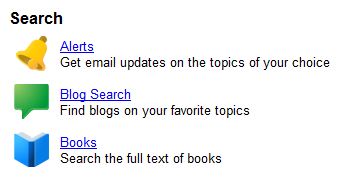
Googleに直接アクセスできます。,com入力してhttp://google.comwebブラウザに。 それは、米国に加えて、一般的に世界にサービスを提供するように設計されているメインのGoogleのwebサイトに行くことができます。
あなたが米国外にいる場合は、自分の国のために設計されたGoogleのバージョンに行くことを好むかもしれません。 このページには、Googleの国固有のバージョンのリストが表示されます。
Googleはまた、あなただけの画像、ビデオやニュース記事のような材料の特定の種類を検索できるGoogleのバージョンである”垂直”検索エンジンの様々なを提供し, このような特定のコンテンツに興味がある場合は、googleのこれらのサブジェクト固有のバージョンのいずれかから検索する方が理にかなっているかも ここでは、”検索”見出しの下にそれらのリストがあります。
ステップ2:ツールバーを介してGoogleに移動します
Googleを使用するより速い方法は、最も一般的なブラウザに組み込まれている検索ボックスに,

検索ツールバーに入力すると、Internet ExplorerはGoogleではなくMicrosoftのBing検索エンジンを使用するように設定されている可能性があります。 これは簡単に変更できます。, 以下の記事では、それについて詳しく説明しています。
- Search&Internet Explorer8
GoogleはInternet ExplorerとFirefoxの両方に独自のGoogleツールバーも提供しています。 ツールバーは、ブラウザからGoogleを検索し、ページの”キャッシュされた”コピーを取得し、ページを共有し、他の多くの便利な機能を提供します。 もっと良く知りたい方は、ツールバーからGoogleます。
GoogleのChromeブラウザでは、webアドレスを入力するのと同じボックスに検索を入力します。, 以下の記事では、これをより詳細に説明しています。
- Google Chromeでの検索&Omnibox
ステップ3:検索語を入力します。
実際にGoogleを検索するのはかなり簡単です。 ちょうどGoogleのウェブサイトの調査箱にまたはあなたのツールバーに見つけることに興味があるものをタイプ!
ツールバーを使用している場合、入力すると、ツールバーの検索ボックスの下に単語が表示され始めることがあります。 これらはgoogleが興味があるものに一致するかもしれないと考える提案である。 Googleはこれを”Google Suggest”または”Autocomplete”と呼びます。,”あなたは提案を無視することができますが、有用であると思われる場合は、いくつかの入力を保存するため

これはGoogleインスタントと呼ばれ、以下の記事ではそれについて詳しく説明しています。
- Googleインスタント検索:完全なユーザーズガイド
ステップ4:検索結果を確認
検索した後、結果でいっぱいのページが表示されます。—– これらのいくつかは網を渡るからの一致のページである。, これらのうちのいくつかは、上記のgoogleのサブジェクト固有のバージョンのコンテンツと一致します。 以下のように、ニュースや画像の結果が混在している場合があります。
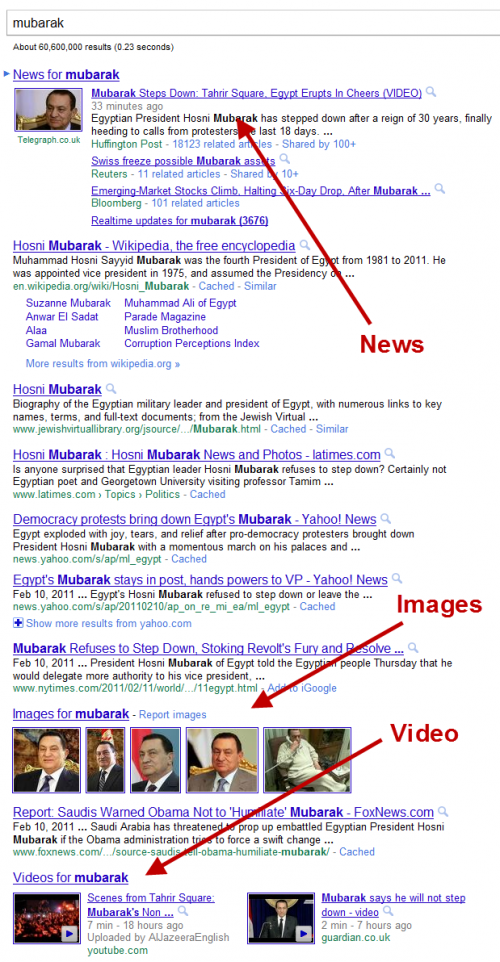
この混合は”ユニバーサル検索”と呼ばれ、以下の記事ではその仕組みについて詳しく説明しています。
- Google2.0:Google Universal Search
- Google Universal Search:2008Edition
混合される単位はOneBox resultsと呼ばれます。 時には、あなたはまた、離れてGoogleからクリックすることなく、あなたに直接答えを与える特別なワンボックスを取得します。, たとえば、ロサンゼルスの天気は次のとおりです。
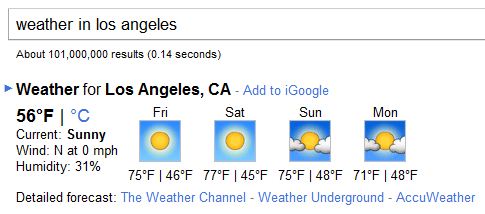
以下の記事では、OneBox answersの仕組みについて詳しく説明しています。
- Meet The Google OneBox,Plus Box,Direct Answers&10パック
Googleには、天気、株価、現在の時刻、スポーツスコアなどの特別な検索に関するガイドもあります。直接の回答をトリガーします:
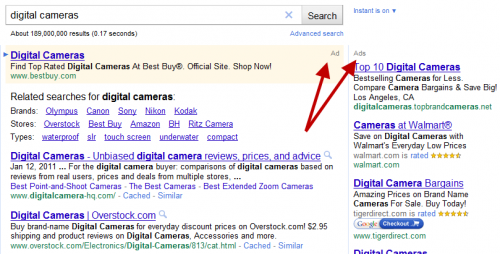
メインの検索結果の上または右に表示される広告が表示されることもあります。, 主な検索結果は販売されておらず、Googleは広告の影響を受けていないと言います。 Googleは、上記の例で矢印が指しているように、広告をそれらの結果から分離し、”広告”または”広告”という単語でラベル付けしたままにしています。
これは、検索を実行した後に表示される結果のタイプの概要です。 Googleはまた、検索結果ページで見つけることができますすべての詳細なガイドを維持します。
ステップ5:あなたの答えをプレビュー
結果を確認すると、リストされたサイトのいくつかは、あなたが探しているものに対する最良の答え, Googleはこれをすばやくチェックする方法を提供します。 それはGoogleの即刻の下検分と呼ばれる。
webページのリストの横に虫眼鏡の記号が表示されます。

これをクリックすると、そのリストのページのプレビューが表示されます。

この機能の仕組みの詳細については、以下の記事を参照してください。
- Googleがインスタントプレビューを起動します。
ステップ6:google検索を絞り込む
googleは、検索を入力するときに必要なものを正確に把握していないため、得られる結果は最良の推測です。, より良い推測をするのに役立つ方法があります。 一つは、Googleはそれらを絞り込むために、検索を絞り込むためのさまざまな方法を提供します。,

Googleが結果を洗練するために提供する多くのオプションの包括的なガイドについては、以下の記事を参照してください。
- Meet The New Google Look&その結果は、
その結果は、&その結果は、
その結果は、
その結果は、
その結果は、
その結果は、
その結果は、
その結果は、
その結果は、
その結果は、
その結果は、
その結果は、
その結果は、
その結果は、
そのカラフルで便利な”検索オプション”列
検索語を入力するときに使用できる特別なコマンドもあります。, たとえば、次のように検索ワードを引用符で囲むと、
“googleで検索する方法”
結果には、その正確な順序でそれらの正確な単語があるとみなされるページのみが表示されます—または他の方法でそれらの正確な単語に関連するものです。
Googleには、これらすべての特別なコマンドのガイドがあります。
ステップ7:あなた自身を祝福してください!
あなたがGoogleで検索してこのページを見つけた場合、おめでとう! を明確にす方を知っているのでしたら、さらにはGoogle検索を!, できれば、このページには、たまについての追加ヒントを見つけることができます将来役立ちしています。
Googleはまた、あなたがここで見つけることができますGoogleを検索する方法に関するヘルプ文書の様々なを維持しています。
また、特定のGoogleサービスについての詳細につながるGoogleへの私たちの概要ガイドを参照してください:
- Googleへの検索エンジン土地のガイド